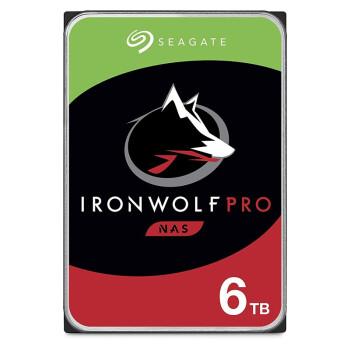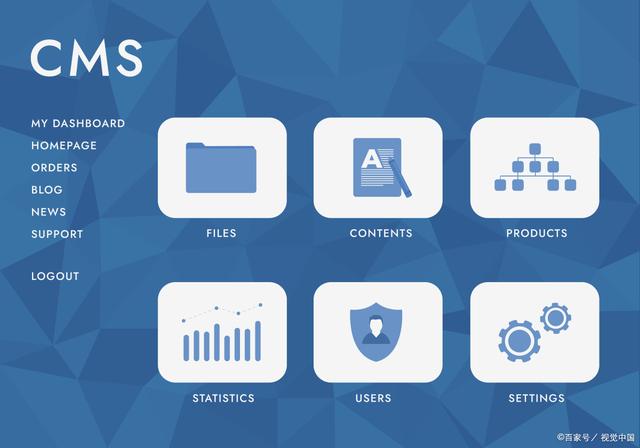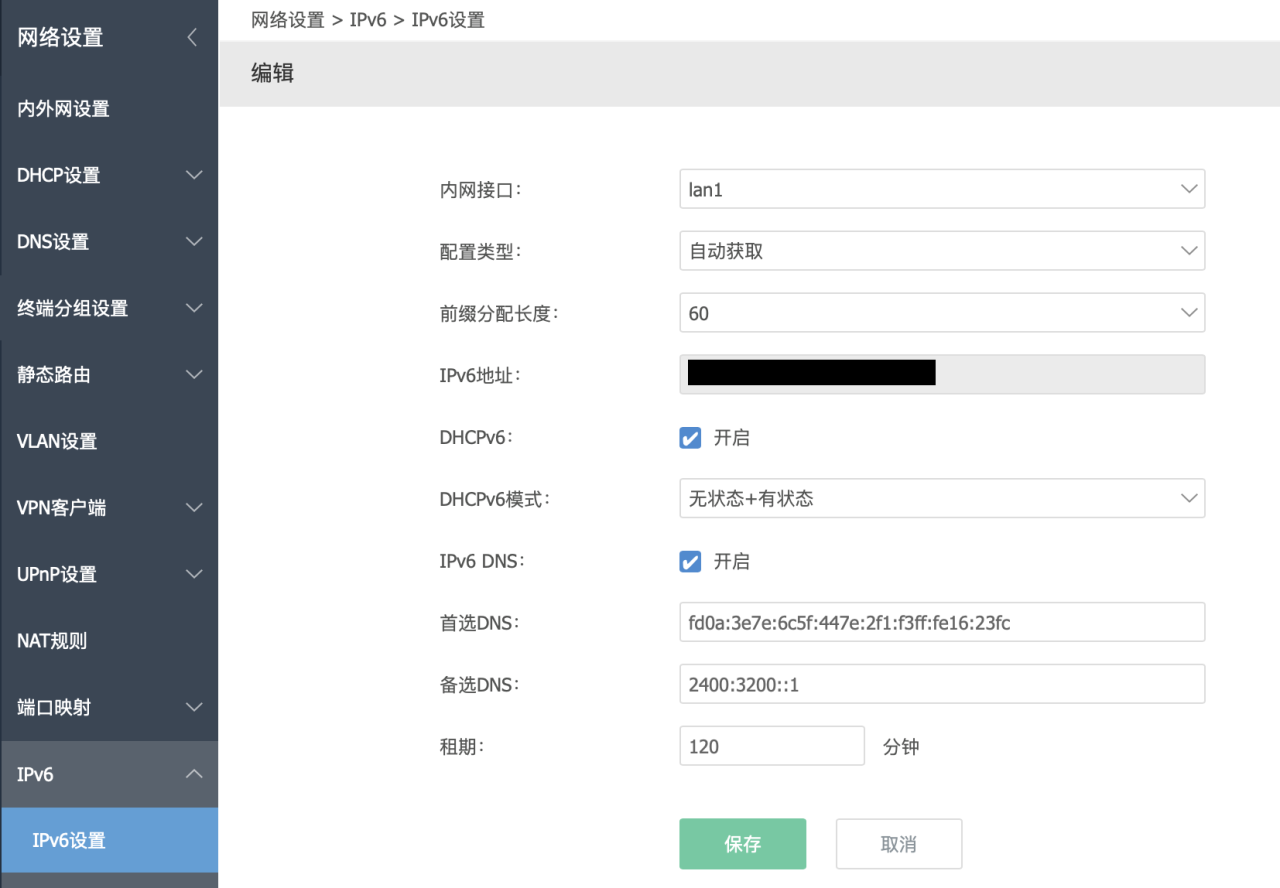最近在土豪朋友手里“抢”来了两张希捷(Seagate)酷狼IronWolf 110系列240GB的固态硬盘,其实是朋友说买小了要更换大的,我就说给我吧,我DIY移动硬盘用,朋友很很爽快说随意。回来后看到这款硬盘的外壳全是金属的,感觉没那么简单,上网一查我的天,在我印象中240G的盘现在普遍也就300左右,还要说是一线品牌的。但是这个希捷这款硬盘刷新了我的认知,240G价格为899,仔细一看这是企业级产品,瞬间明白了。后来要给朋友钱,被他无情的拒绝了,说过段时间来我里看看有没有需要。看来这小子的小九九早已经算好了呀,哈哈! 再说另一款产品群晖DS918+,其实我一直想拥有自己的NAS,之前想折腾黑群晖,又怕和黑苹果一样不完美,最后还是入手了白群晖,不过这次是在咸鱼收的,除了电源和主机,其它的说明书、网线、螺丝什么的全没有了,上家也真的是够可以的,不过好在价格实惠,也就不说什么了。这两天一直没有入手大容量的硬盘,其实我是在等1111,哈哈。相信会有一定的优惠力度,不过闲着又难受,最后出现了一个想法,先把希捷酷狼的这两块硬盘装上玩玩,也就当练练手了,说干就干,然后就有了今天的分享,接下来就让我们一起去看看吧! NAS细节: 因为是购买的二手的,所以开箱什么的一并飘过,直接来看群晖DS918+的外观颜值。其实这类高端的NAS外观设计的到很简约,全黑的配色4盘位,并没有太多让人眼前一亮的感觉。不过我们知道NAS的拿来用的,不是看的,哈哈! 侧面是镂空的群晖Synology LOGO,不仅起到装饰用途,还可以通风一举两得。 背面两个散热风扇真的太强了,看样子4块硬盘在工作的时候发热量还是不小的。下面是两个千兆网卡接口、一个eSATA接口、电源接口和USB3.0接口。该有的全都有了。此外,群晖918+底部还有两个M.2的插槽,给了你足够的扩展空间,也对得起旗舰的称号。 硬盘架是采用下翻卡扣设计,这是对于3.5硬盘来说,对于2.5寸的硬盘,底座上有螺丝固定位置,这样可以把2.5英寸的硬盘固定到上面。 硬盘细节: 再说说这两块希捷(Seagate)酷狼IronWolf110系列240GB(简称:希捷酷狼110硬盘)的企业级固态硬盘,第一眼看到你会觉得240太小了,而且也不值钱,其实我也是这样想的,不过知道售价后我不淡定了,240G 899元的价格,或许这就是企业级硬盘该有的价格! 标准的2.5英寸设计,如果只看外观的确和我们常见的并没有什么两样。不过硬盘全身采用的都是金属材质,不仅质感好,更重要的是可以为硬盘起到更好的散热帮助。 希捷酷狼110硬盘拥有200万小时平均故障间隔时间,而且还提供了5年有限质保,为用户提供了更加放心的使用环境。 企业级的服务体现在各个方面,希捷为了保护用户的数据不被丢失,还提供了免费的救援方案,支持3年内原厂数据恢复服务一次。如果你重要的资料不幸被删除,或者硬盘受损,希捷硬盘配合数据救援方案,可以在短时间内恢复你的数据,然后通过云存储加密或者外置储存的方式将数据加密归还给你。其实都知道硬盘恢复数据真的是太浪费精力和物力了,之前公司为了恢复一块1T的硬盘花费好几千元。 先来测试一下这款希捷酷狼110硬盘实际的读写速度。还有这里就不拆解为大家展示内部的做工了,不过可以放心企业级硬盘的用料一定是普通硬盘比不了的,毕竟它卖的贵呀,哈哈! AS SSD Benchmark测得IronWolf 110 SSD连续读写速度分别为:497MB/s和217MB/s。 CDM测试中,选用了8G数据包作为测试样本,连续读写速度分别约为:560MB/s和225MB/s。 TxBENCH测试的希捷酷狼110表现同样平稳,连续读写速度稳定在:561MB/s和228MB/s左右。 使用FastCopy文件快拷中,以压缩包18.9G作为测试样本,实际读写速度分别为:181.9MB/s和210.7MB/s,和这个很正常,其实单纯而用软件测试和实际使用是有出入的,这个和你的数据、电脑配置都有关系。 上机使用: 接通电源后,安装硬盘的槽位会有指示灯亮起,这次使用的是1号和2号卡槽。 第一步要做的就是下载群晖的Synology assistart工具,官网和一些主流的科技网站都有下载。通过它可以查看局域网内的群晖NAS,双击即可开始使用。当然,也可以在路由器查看最新的群晖NAS ip地址,在浏览器输入ip进行使用,这个还是要看你的使用习惯。 设置重启需要十分钟吧,群晖采用的是Linux系统,可以说非常的轻量化,此外,群晖会把系统安装到每一块硬盘上,占用的空间非常的小,而且只要你开机,NAS就会自动识别系统。 看到这个界面就说明已经成功一半了,接着输入用户名密码,创建自己的账户就可以了。 白群晖最大的优点在于支持QC外网访问,它不需要端口转发。简单说您在没有公网IP的情况下,可以通过这个功能来实现外网访问家里NAS的功能,是不是很嗨。不知道这个功能黑群晖支不支持,哈哈! 来到这里算是正式进入群晖NAS的世界,主要是因为还没有安装一系列的套件(软件),所以主页空唠唠的,不过安装完成后将会是另一番景象,不过今天你是看不到了,因为我还没有完全熟悉,嘻嘻! 开始设置: 第一步我们要先初始化一下硬盘,这样才能安装和储存后面的数据,点击左上角的主菜单就可以看到储存管理员,点进去就可以初始化硬盘了。 储存空间这里推荐使用群晖自家推出的SHR阵列方式,原因很简单自家优化的东西一定要比第三方的强。 重点介绍一下这个SHR阵列模式,这是群晖开发的,对于自家的产品优化群晖还是很有信心的。对比我们常用的RAID1、RAID5阵列模式,SHR优点也很明显,它支持不同容量的硬盘混合使用阵列,这样我们就不用担硬盘型号不同,带来不能使用的问题了。此外,还支持无损升级硬盘的容量,是不是很方便,无论是公司用还是家庭用,都强烈推荐这个SHR阵列模式,这也是为什么很多用户都说NAS做的最好的就是群晖,有实力,有水平。 一句话概括:使用SHR阵列,后续升级不折腾!家用,公司用一劳永逸! 其实这次真的是在摸着石头过河,所以需要学习的地方有很多,不过可以确定的是后续使用我还会继续添加硬盘的。 存储池创建完毕后,系统会自动进行检验。对于校验的时间,这个要看硬盘的容量,如果你要几十T,那么需要的时间也会很长,不过像我这样小容量的硬盘,使用的时间就很短了。 重点:创建共享文件夹 我们建立NAS的由衷就是为了方便储存和使用数据,随时随地可以使用NAS中的资料。那么我们怎么样才能做到这样呢?建立共享文件夹,这样其它设备才能使用连接到这个NAS。 点击控制面板,然后是共享文件夹,点击新增新建一个文件夹的名称,这个可以随意起名字,不过我觉得既然是NAS,那就直接用它做名字吧! 文件夹可以加密,也可以选择不加密,这个就要看实际使用场景和习惯了。 创建完成后,我们在PC我的电脑的文件夹的地址栏,输入 NAS ip地址,注意一定要带上双斜线( \\),如:\\192.168.1.1,这样就可以访问NAS的共享文件夹了。对了首次登录,需要输入用户名和密码。 这里还要设置一下,需要打开映射网络驱动器,打开后NAS的共享文件夹就相当于本地硬盘一样访问,我们可以随意的导入导出删除文件了,使用起来会更加的方便。 拷贝速度一度让我觉得这是一个假群晖,经过百度查询资料,看网友的解决方案,最后发现竟然是我自己网线的原因。随后在网上买的超5类线,希望换了线后速度会有所提升吧! 到这里这次分享就告一段落了,主要是因为我还在学习中,等我完全会玩了再来分享我的快乐! 总体来说群晖918+的确是一款不错的NAS,性能出色,扩展能力强,软件丰富,而且简单易学,家用非常的合适,当然如果你的公司并不是很大,那么也可以选择使用它,换上10T的硬盘,可以来到40T了,此外,底部还设计有两个NVME固态硬盘安装位,进一步提升用户体验! 再说说希捷酷狼110固态硬盘,企业级的标准,出色的设计以及做工,对得起它的售价,如果大家想看内部结构,网上有专业的认识拆解,反正我不舍得,哈哈!希捷提供的恢复数据支持,也是对这款硬盘用户的一种承诺,竭尽全力保护用户的数据,这才是最重要的。唯一的遗憾就是目前售价比较高,比较适合公司使用,个人的话支出还是有点小贵,希望会有一定的降价,这样我才能选择更大容量的! 最后,谢谢大家的阅读,你是喜欢群晖的DS918+还是喜欢希捷酷狼110固态硬盘,不妨告诉我哦!
” data-caption=”” data-size=”normal” data-rawwidth=”1600″ data-rawheight=”1067″ data-default-watermark-src=”https://picx1.zhimg.com/50/v2-62fd72ed198a04b1409726728187cbce_720w.jpg?source=1940ef5c” class=”origin_image zh-lightbox-thumb lazy” width=”1600″ data-original=”https://pica.zhimg.com/v2-86336c95d84e08b8f674df6081f5d2db_r.jpg?source=1940ef5c” data-actualsrc=”https://picx1.zhimg.com/50/v2-86336c95d84e08b8f674df6081f5d2db_720w.jpg?source=1940ef5c”>









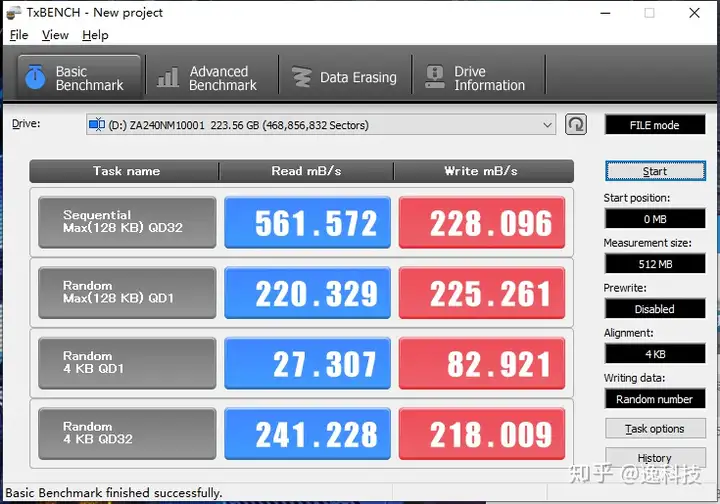
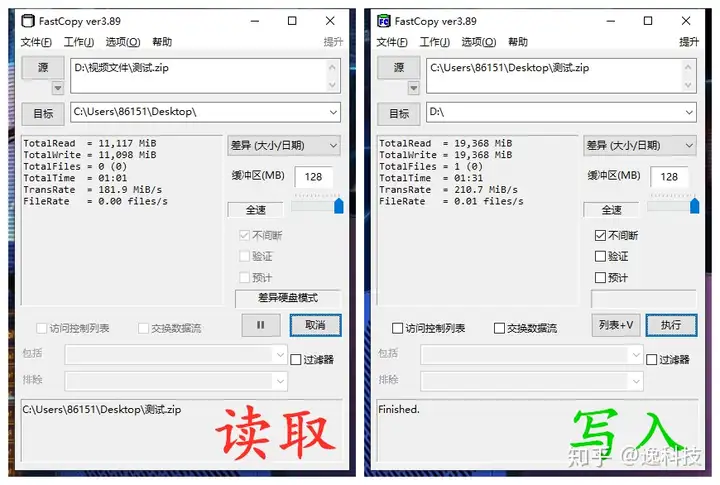


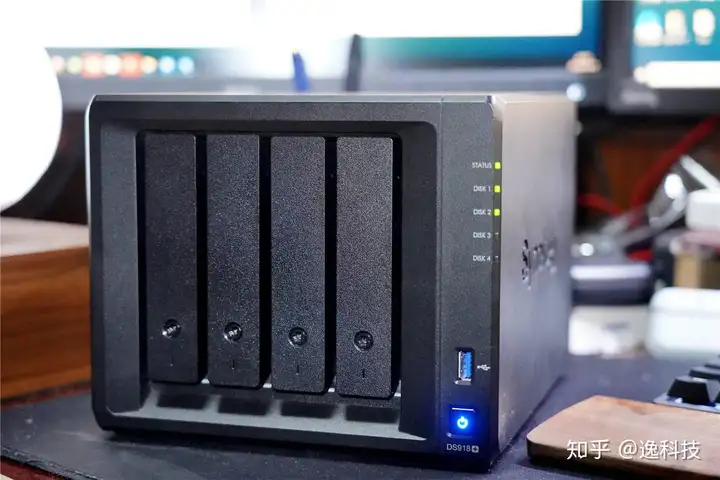
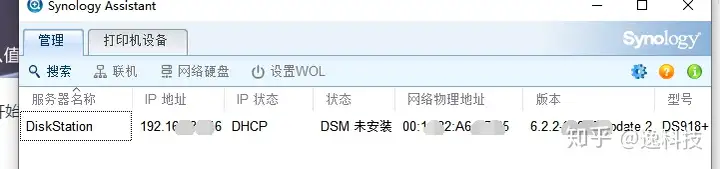

” data-caption=”” data-size=”normal” data-rawwidth=”1409″ data-rawheight=”920″ data-default-watermark-src=”https://pic2.zhimg.com/50/v2-864350952531f550efceece2c868a51a_720w.jpg?source=1940ef5c” class=”origin_image zh-lightbox-thumb lazy” width=”1409″ data-original=”https://pic1.zhimg.com/v2-6dacbab892a6381a1e819afcca9d756c_r.jpg?source=1940ef5c” data-actualsrc=”https://pic3.zhimg.com/50/v2-6dacbab892a6381a1e819afcca9d756c_720w.jpg?source=1940ef5c”>
” data-caption=”” data-size=”normal” data-rawwidth=”916″ data-rawheight=”714″ data-default-watermark-src=”https://pic2.zhimg.com/50/v2-c8b1ea39bd6bd13828f78f5fffe17ae4_720w.jpg?source=1940ef5c” class=”origin_image zh-lightbox-thumb lazy” width=”916″ data-original=”https://picx1.zhimg.com/v2-de735c1c10b35ecac8f8043b0ddfd181_r.jpg?source=1940ef5c” data-actualsrc=”https://picx1.zhimg.com/50/v2-de735c1c10b35ecac8f8043b0ddfd181_720w.jpg?source=1940ef5c”>
” data-caption=”” data-size=”normal” data-rawwidth=”985″ data-rawheight=”663″ data-default-watermark-src=”https://picx1.zhimg.com/50/v2-708dd1f65766fbb005bf39198356233b_720w.jpg?source=1940ef5c” class=”origin_image zh-lightbox-thumb lazy” width=”985″ data-original=”https://pic2.zhimg.com/v2-987cca79ce5dc0f99c95dd88891b7445_r.jpg?source=1940ef5c” data-actualsrc=”https://pic2.zhimg.com/50/v2-987cca79ce5dc0f99c95dd88891b7445_720w.jpg?source=1940ef5c”>
” data-caption=”” data-size=”normal” data-rawwidth=”920″ data-rawheight=”709″ data-default-watermark-src=”https://pica.zhimg.com/50/v2-a28c4c76488d023c29405b53d6ad0ae2_720w.jpg?source=1940ef5c” class=”origin_image zh-lightbox-thumb lazy” width=”920″ data-original=”https://pic3.zhimg.com/v2-076b6ccfb8265d32375bbcc9cd5d70fe_r.jpg?source=1940ef5c” data-actualsrc=”https://pica.zhimg.com/50/v2-076b6ccfb8265d32375bbcc9cd5d70fe_720w.jpg?source=1940ef5c”>
” data-caption=”” data-size=”normal” data-rawwidth=”1074″ data-rawheight=”683″ data-default-watermark-src=”https://pic2.zhimg.com/50/v2-9cbf3c820c2767d4a2b8d67675530d01_720w.jpg?source=1940ef5c” class=”origin_image zh-lightbox-thumb lazy” width=”1074″ data-original=”https://pic1.zhimg.com/v2-db3141027fc7b7674671bd7d43aa7010_r.jpg?source=1940ef5c” data-actualsrc=”https://picx1.zhimg.com/50/v2-db3141027fc7b7674671bd7d43aa7010_720w.jpg?source=1940ef5c”>
” data-caption=”” data-size=”normal” data-rawwidth=”1078″ data-rawheight=”677″ data-default-watermark-src=”https://pic1.zhimg.com/50/v2-fbc84d67dc33d97ab9b525495f72c37b_720w.jpg?source=1940ef5c” class=”origin_image zh-lightbox-thumb lazy” width=”1078″ data-original=”https://pic2.zhimg.com/v2-e748fe91a608e44bc91973e923e443cd_r.jpg?source=1940ef5c” data-actualsrc=”https://picx1.zhimg.com/50/v2-e748fe91a608e44bc91973e923e443cd_720w.jpg?source=1940ef5c”>
” data-caption=”” data-size=”normal” data-rawwidth=”1075″ data-rawheight=”691″ data-default-watermark-src=”https://pic2.zhimg.com/50/v2-a8e83494fd56adaaa43ad83203b521be_720w.jpg?source=1940ef5c” class=”origin_image zh-lightbox-thumb lazy” width=”1075″ data-original=”https://pic1.zhimg.com/v2-2cd75bf987d0b5513dfc86583eeb382a_r.jpg?source=1940ef5c” data-actualsrc=”https://pica.zhimg.com/50/v2-2cd75bf987d0b5513dfc86583eeb382a_720w.jpg?source=1940ef5c”>
” data-caption=”” data-size=”normal” data-rawwidth=”1075″ data-rawheight=”691″ data-default-watermark-src=”https://picx1.zhimg.com/50/v2-0068e29d2575b131cc0994e4bcfefd79_720w.jpg?source=1940ef5c” class=”origin_image zh-lightbox-thumb lazy” width=”1075″ data-original=”https://pic1.zhimg.com/v2-585c56bf95238ca1ef336ba55b2c73ef_r.jpg?source=1940ef5c” data-actualsrc=”https://pic2.zhimg.com/50/v2-585c56bf95238ca1ef336ba55b2c73ef_720w.jpg?source=1940ef5c”>
” data-caption=”” data-size=”normal” data-rawwidth=”1075″ data-rawheight=”691″ data-default-watermark-src=”https://picx1.zhimg.com/50/v2-101f26208fcd859ba28d75bc5c0a4f46_720w.jpg?source=1940ef5c” class=”origin_image zh-lightbox-thumb lazy” width=”1075″ data-original=”https://pic2.zhimg.com/v2-0769defd4289082528bf17a5e63fa385_r.jpg?source=1940ef5c” data-actualsrc=”https://pic1.zhimg.com/50/v2-0769defd4289082528bf17a5e63fa385_720w.jpg?source=1940ef5c”>
” data-caption=”” data-size=”normal” data-rawwidth=”1075″ data-rawheight=”691″ data-default-watermark-src=”https://pic1.zhimg.com/50/v2-3ffd8d5757ff1d69e3dce7892bc7405c_720w.jpg?source=1940ef5c” class=”origin_image zh-lightbox-thumb lazy” width=”1075″ data-original=”https://picx1.zhimg.com/v2-cee8665fa49c0e111c75565ae33a7af6_r.jpg?source=1940ef5c” data-actualsrc=”https://pic1.zhimg.com/50/v2-cee8665fa49c0e111c75565ae33a7af6_720w.jpg?source=1940ef5c”>
” data-caption=”” data-size=”normal” data-rawwidth=”1047″ data-rawheight=”706″ data-default-watermark-src=”https://pic1.zhimg.com/50/v2-cd0ca4a89bfd882dfc89ef930f0640d0_720w.jpg?source=1940ef5c” class=”origin_image zh-lightbox-thumb lazy” width=”1047″ data-original=”https://pic1.zhimg.com/v2-ba68608d8d07bfa816c2c03d0945edb9_r.jpg?source=1940ef5c” data-actualsrc=”https://picx1.zhimg.com/50/v2-ba68608d8d07bfa816c2c03d0945edb9_720w.jpg?source=1940ef5c”>
” data-caption=”” data-size=”normal” data-rawwidth=”1075″ data-rawheight=”691″ data-default-watermark-src=”https://pica.zhimg.com/50/v2-4299bc26b90775b1250c9a662fbaab0f_720w.jpg?source=1940ef5c” class=”origin_image zh-lightbox-thumb lazy” width=”1075″ data-original=”https://picx1.zhimg.com/v2-e419efcc9a1f12d585cf8eee899a4032_r.jpg?source=1940ef5c” data-actualsrc=”https://pic1.zhimg.com/50/v2-e419efcc9a1f12d585cf8eee899a4032_720w.jpg?source=1940ef5c”>
” data-caption=”” data-size=”normal” data-rawwidth=”742″ data-rawheight=”393″ data-default-watermark-src=”https://pic1.zhimg.com/50/v2-fa05dcb7bd4a83cfd2b55c3e396db094_720w.jpg?source=1940ef5c” class=”origin_image zh-lightbox-thumb lazy” width=”742″ data-original=”https://pic1.zhimg.com/v2-0937ac836d07451ffabb0611d8e2ec22_r.jpg?source=1940ef5c” data-actualsrc=”https://pic2.zhimg.com/50/v2-0937ac836d07451ffabb0611d8e2ec22_720w.jpg?source=1940ef5c”>
” data-caption=”” data-size=”normal” data-rawwidth=”1075″ data-rawheight=”691″ data-default-watermark-src=”https://pic1.zhimg.com/50/v2-dfa0157941d12d465cef8721f3aeb462_720w.jpg?source=1940ef5c” class=”origin_image zh-lightbox-thumb lazy” width=”1075″ data-original=”https://pica.zhimg.com/v2-bc6109672685a85be0cfc9463aa1901a_r.jpg?source=1940ef5c” data-actualsrc=”https://pic2.zhimg.com/50/v2-bc6109672685a85be0cfc9463aa1901a_720w.jpg?source=1940ef5c”>
” data-caption=”” data-size=”normal” data-rawwidth=”991″ data-rawheight=”647″ data-default-watermark-src=”https://pic2.zhimg.com/50/v2-9a4da22c268985f8e6528cd03111ce49_720w.jpg?source=1940ef5c” class=”origin_image zh-lightbox-thumb lazy” width=”991″ data-original=”https://pica.zhimg.com/v2-70f03145ede8bd57413098efe2cd5e6d_r.jpg?source=1940ef5c” data-actualsrc=”https://picx1.zhimg.com/50/v2-70f03145ede8bd57413098efe2cd5e6d_720w.jpg?source=1940ef5c”>
” data-caption=”” data-size=”normal” data-rawwidth=”920″ data-rawheight=”708″ data-default-watermark-src=”https://picx1.zhimg.com/50/v2-700078dd7c1c7b3bf1f4c04303f31232_720w.jpg?source=1940ef5c” class=”origin_image zh-lightbox-thumb lazy” width=”920″ data-original=”https://picx1.zhimg.com/v2-24f34275be5c8bd98200730d300c5793_r.jpg?source=1940ef5c” data-actualsrc=”https://pica.zhimg.com/50/v2-24f34275be5c8bd98200730d300c5793_720w.jpg?source=1940ef5c”>
” data-caption=”” data-size=”normal” data-rawwidth=”1240″ data-rawheight=”768″ data-default-watermark-src=”https://picx1.zhimg.com/50/v2-df0e09bb3bd0342cbe1a20f05b1f29b3_720w.jpg?source=1940ef5c” class=”origin_image zh-lightbox-thumb lazy” width=”1240″ data-original=”https://pic1.zhimg.com/v2-b2d98cbe393d5391737b713c5728ec4e_r.jpg?source=1940ef5c” data-actualsrc=”https://pic2.zhimg.com/50/v2-b2d98cbe393d5391737b713c5728ec4e_720w.jpg?source=1940ef5c”>
” data-caption=”” data-size=”normal” data-rawwidth=”940″ data-rawheight=”482″ data-default-watermark-src=”https://pic2.zhimg.com/50/v2-b0c5c8b0a1393c54db1bb97698808a33_720w.jpg?source=1940ef5c” class=”origin_image zh-lightbox-thumb lazy” width=”940″ data-original=”https://pica.zhimg.com/v2-8fde49d11839d8c65b9447d1b99f64ba_r.jpg?source=1940ef5c” data-actualsrc=”https://picx1.zhimg.com/50/v2-8fde49d11839d8c65b9447d1b99f64ba_720w.jpg?source=1940ef5c”>
© 版权声明
声明📢本站内容均来自互联网,归原创作者所有,如有侵权必删除。
本站文章皆由CC-4.0协议发布,如无来源则为原创,转载请注明出处。
THE END
喜欢就支持一下吧